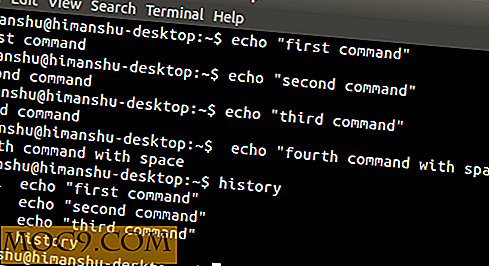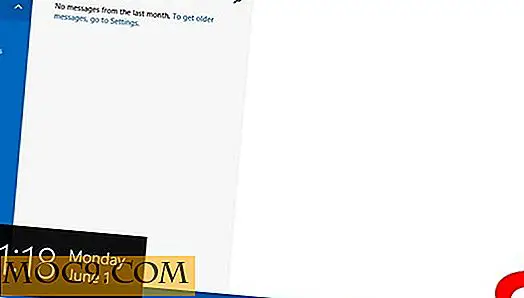Πώς να προσαρμόσετε το Κέντρο ελέγχου iOS 11 στο iPhone
Η νεότερη έκδοση της Apple για iPhone και iPad, το iOS 11, διαθέτει ένα επανασχεδιασμένο και διαμορφωμένο Κέντρο Ελέγχου. Αυτό το νέο Κέντρο Ελέγχου διαθέτει αρκετές χειρονομίες 3D-Touch, νέα κινούμενα σχέδια και δυνατότητα προσαρμογής. Επιπλέον, έχουν δημιουργηθεί νέα στοιχεία ελέγχου, τα οποία προηγουμένως δεν ήταν διαθέσιμα σε εκδόσεις εφαρμογών για λήψη ή χρήση σε iOS. Αυτό το άρθρο θα περιγράφει λεπτομερώς τον τρόπο προσαρμογής του iOS 11 Control Center για τις ανάγκες σας στο iPhone, καθώς και μια επισκόπηση αυτών των νέων και νέων ελέγχων!
Το iOS 11 βρίσκεται αυτήν τη στιγμή σε δημόσια beta, την οποία μπορείτε να εγγραφείτε εδώ. Ωστόσο, προειδοποιείστε ότι το λογισμικό beta που εκδόθηκε πριν από την κυκλοφορία μπορεί να γεμίσει με μερικά σφάλματα. Εγώ προσωπικά δεν θα συνιστούσα τη φόρτωσή του σε μια κρίσιμη συσκευή αποστολής, αν δεν είστε εντάξει για την αντιμετώπιση αυτών των σφαλμάτων σε καθημερινή βάση.
Πώς να προσαρμόσετε το Κέντρο ελέγχου στο iPhone

1. Ξεκινήστε ξεκινώντας με τις Ρυθμίσεις από την αρχική οθόνη του iOS.
2. Επιλέξτε Κέντρο ελέγχου. Αυτό το εικονίδιο βρίσκεται στη δεύτερη ομάδα επιλογών.

3. Προσθέστε νέα στοιχεία ελέγχου πατώντας το εικονίδιο "+" στα στοιχεία ελέγχου από το στοιχείο "Περισσότερα στοιχεία ελέγχου".
4. Αφαιρέστε τα χειριστήρια πιέζοντας το εικονίδιο "-" στα χειριστήρια από το "Include."
5. Χρησιμοποιήστε το εικονίδιο χάμπουργκερ για να σύρετε τα χειριστήρια γύρω και να αλλάξετε τη σειρά και την προεξοχή τους.
6. Αυτό είναι! Τώρα κλείστε την εφαρμογή "Ρυθμίσεις" και σύρετε προς τα επάνω για να δείτε το πρόσφατα τοποθετημένο κέντρο ελέγχου.
Καταγραφή οθόνης

Προσθέστε το στοιχείο ελέγχου εγγραφής οθόνης στο Κέντρο ελέγχου και αγγίξτε το για να ξεκινήσετε μια νέα εγγραφή. Μπορείτε 3D-Αγγίξτε τον ρυθμιστή για να επιλέξετε αν θέλετε να εγγράψετε ήχο από το μικρόφωνο. Το εικονίδιο θα γίνει κόκκινο για να επιβεβαιώσει ότι η οθόνη εγγράφεται. Το Κέντρο ελέγχου μπορεί τώρα να κλείσει και μπορείτε να χρησιμοποιήσετε τη συσκευή σας κανονικά. Όταν ολοκληρωθεί η εγγραφή, αποκτήστε πρόσβαση στο Κέντρο ελέγχου και πατήστε ξανά το εικονίδιο. Η εγγραφή θα αποθηκευτεί στο Roll Camera της συσκευής σας, όπου μπορείτε στη συνέχεια να επεξεργαστείτε σε μια εφαρμογή όπως το iMovie ή να την εξαγάγετε εξ ολοκλήρου από τη συσκευή. Από τώρα, αυτή η λειτουργία δεν ενεργοποιεί το Snapchat για να ειδοποιεί τους χρήστες για ένα στιγμιότυπο οθόνης. Κάνετε ό, τι επιθυμείτε με αυτές τις πληροφορίες.
Φωτεινότητα και νυχτερινή μετατόπιση
Η πολύ δημοφιλής λειτουργία Shift Night που έγινε στο iOS 9.3 και αργότερα στο iOS είναι τώρα κρυμμένη μέσα στα στοιχεία ελέγχου φωτεινότητας του Control Center. Θα χρειαστεί να αγγίξετε το τρισδιάστατο ρυθμιστικό φωτεινότητας για να εμφανιστεί το εικονίδιο Νυχτερινής μετατόπισης.
Πορτοφόλι
Αν πατήσετε το εικονίδιο του πορτοφολιού, εμφανίζεται το Apple Wallet σε απλή μορφή, χωρίς να ανοίξετε την πλήρη εμπειρία εφαρμογών. Απλά χρησιμοποιήστε ζευγάρια για να επιλέξετε μια κάρτα, να εξαργυρώσετε ή να πληρώσετε και να είστε στο δρόμο σας. Μπορείτε να αγγίξετε 3D το στοιχείο ελέγχου Πορτοφολιού για να εμφανίσετε επιλογές για τη χρήση της τελευταίας σας κάρτας που έχετε πρόσβαση ή ακόμα και για να δείτε την τελευταία σας συναλλαγή.
Μετρών την ώραν

3D Αγγίξτε τον Χρονοδιακόπτη και μετακινήστε τα διάφορα προκαθορισμένα χρονικά πλαίσια. Μόλις οριστεί, πατήστε εκκίνηση. Η αντίστροφη μέτρηση θα ξεκινήσει από την ίδια οθόνη και μπορείτε να την διακόψετε ανά πάσα στιγμή. Για να ακυρώσετε πλήρως το χρονοδιακόπτη, πατήστε παύση και έπειτα πατήστε στο ρυθμιστικό για να αρχίσετε να ρυθμίζετε μια νέα ώρα.
Φακός
Ο έλεγχος του φακού πήρε μια τεράστια αναβάθμιση στο iOS 11. Πατήστε για να το ενεργοποιήσετε, όπως πάντα, αλλά το 3D Touch για να εμφανίσετε τέσσερα διαφορετικά επίπεδα ισχύος.
Μην ενοχλείτε κατά την οδήγηση
Όλα τα νέα στο iOS 11 είναι ένα μικρό χαρακτηριστικό που ονομάζεται "Μην ενοχλείτε κατά την οδήγηση". Αυτή η λειτουργία θα επιτρέψει σε αυτούς που επικοινωνούν γνωρίζοντας μέσω του iMessage ότι δεν είστε διαθέσιμοι. Εάν το μήνυμα είναι σημαντικό, μπορούν απλά να στείλουν μια φράση επιβεβαίωσης και θα σας μεταφέρουν. Όλα τα μηνύματα που σας αποστέλλονται κατά την οδήγηση θα κυκλοφορήσουν για να τα διαβάσετε όταν δεν είστε πλέον πίσω από το τιμόνι. Βολικά, αυτή η λειτουργία θα τεθεί σε ισχύ αυτόματα, αλλά μπορείτε να είστε σίγουροι ότι είναι ενεργοποιημένος (ή απενεργοποιημένος, για αυτό το λόγο) μέσω του Κέντρου Ελέγχου.
συμπέρασμα
Ποιους ελέγχους στο Κέντρο Ελέγχου είστε πιο ενθουσιασμένοι; Σας αρέσει η συνολική αισθητική και ο επανασχεδιασμός του Κέντρου Ελέγχου; Και, επιπλέον, πιστεύετε ότι θα δούμε ποτέ τους ελέγχους τρίτων που διατίθενται από τους προγραμματιστές εφαρμογών; Ας γνωρίσουμε τις σκέψεις σας σε ένα σχόλιο παρακάτω!